PS调出树林婚片淡雅的中性黄青色(2)
发布时间:2018-09-03 11:33 所属栏目:41 来源:本站整理
导读:9、新建一个图层,混合模式改为滤色,把前几颜色设置为:#7C3C7F,用画笔把下图选区部分加上一些补色。再适当降低图层不透明度,效果如下图。 图19 10、新建一个图层,按Ctrl + Alt + Shift + E 盖印图层。执行:滤
|
9、新建一个图层,混合模式改为“滤色”,把前几颜色设置为:#7C3C7F,用画笔把下图选区部分加上一些补色。再适当降低图层不透明度,效果如下图。  <图19> 10、新建一个图层,按Ctrl + Alt + Shift + E 盖印图层。执行:滤镜 > 模糊 > 动感模糊,角度为45,距离为160。确定后把图层混合模式改为“柔光”,不透明度改为:20%,效果如下图。  <图20> 11、按Ctrl + Alt + ~ 调出高光选区,新建一个图层填充淡黄色:#FBFAE0,混合模式改为“强光”,不透明度改为:15%,效果如下图。  <图21> 最后调整一下细节,完成最终效果。  (编辑:ASP站长网) |
相关内容
网友评论
推荐文章
热点阅读

 京东超体11.11零点抽
京东超体11.11零点抽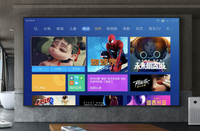 要选就选大屏才够爽
要选就选大屏才够爽  美国暴发李斯特菌集体
美国暴发李斯特菌集体 关于MySQL绕过授予inf
关于MySQL绕过授予inf